Το υπέροχο με ένα τηλέφωνο Android είναι ότι μπορείτε να το κάνετε root και να το κάνετε να λειτουργεί όπως θέλετε. Εάν χρησιμοποιείτε μια παλαιότερη έκδοση του Android που δεν λαμβάνει περισσότερες ενημερώσεις, μπορείτε να βρείτε μια προσαρμοσμένη ROM για να αναβοσβήσετε και να αποκτήσετε την επόμενη έκδοση ή τουλάχιστον να προσθέσετε μερικές από τις δυνατότητες της. Μπορείτε να προσαρμόσετε σχεδόν οτιδήποτε σε ένα τηλέφωνο Android με ρίζες, αλλά μπορείτε επίσης να το τροποποιήσετε λίγο εάν το bootloader σας είναι ξεκλείδωτο.
Το ξεκλείδωμα του bootloader απαιτεί πολύ λίγη δεξιότητα και μπορείτε να κάνετε πολλά με αυτό. Εάν πρέπει να ελέγξετε αν ο bootloader σας είναι ξεκλειδωμένος ή όχι, είναι αρκετά εύκολο.
Τηλέφωνο Android
Μπορείτε να ελέγξετε αν ο bootloader σας είναι ξεκλείδωτος ή όχι από το τηλέφωνό σας Android. Αυτή η μέθοδος θα πρέπει να λειτουργεί στα περισσότερα mainstream και σε έναν καλό αριθμό σκοτεινών τηλεφώνων. Θα υπάρξουν ορισμένες εξαιρέσεις και εάν αυτό δεν λειτουργεί στο τηλέφωνό σας Android, μπορείτε πάντα να χρησιμοποιήσετε τη λύση υπολογιστή.
Στο τηλέφωνό σας Android, ανοίξτε την εφαρμογή Τηλέφωνο/κλητή και εισαγάγετε τον παρακάτω κωδικό.
*#*#7378423#*#*
Αυτό θα ανοίξει ένα νέο παράθυρο. Σε αυτό το παράθυρο, μεταβείτε στο Service info>Configuration. Εάν δείτε ένα μήνυμα που λέει ξεκλείδωμα του Bootloader και υπάρχει γραμμένο “Ναι” μπροστά του, σημαίνει ότι ο bootloader είναι ξεκλειδωμένος.
Η/Υ
Εάν δεν εμφανίζεται παράθυρο όταν εισάγετε τον κωδικό που δόθηκε στην προηγούμενη ενότητα, μπορείτε να ελέγξετε την κατάσταση κλειδώματος του bootloader από τον υπολογιστή σας. Είναι αρκετά απλό, αλλά πρέπει πρώτα να κατεβάσετε τα εργαλεία adb και fastboot από την Google.
Κάντε λήψη και εξαγωγή του φακέλου και, στη συνέχεια, ανοίξτε τη Γραμμή εντολών σε αυτόν τον φάκελο. Μπορείτε να το κάνετε αυτό πληκτρολογώντας cmd στη γραμμή τοποθεσίας στα Windows 10.
Στη συνέχεια, πρέπει να βάλετε το τηλέφωνό σας σε λειτουργία Fastboot. Για να το κάνετε αυτό, απενεργοποιήστε το τηλέφωνό σας. Στη συνέχεια, κρατήστε πατημένα τα κουμπιά Volume Down και Power μέχρι να ξεκινήσει ξανά η συσκευή σας. Μόλις ενεργοποιηθεί, αφήστε το κουμπί λειτουργίας, αλλά συνεχίστε να κρατάτε πατημένο το πλήκτρο μείωσης έντασης μέχρι να δείτε την οθόνη του bootloader. Είναι αυτό με το μικρό Android bot στην πλάτη του.
Συνδέστε το τηλέφωνό σας στον υπολογιστή σας μέσω του καλωδίου δεδομένων του. Μόλις συνδεθείτε, εκτελέστε την ακόλουθη εντολή. Εάν επιστρέψει έναν κωδικό, αυτό σημαίνει ότι η συσκευή σας έχει εντοπιστεί.
fastboot devices
Μόλις εντοπιστεί η συσκευή σας, εκτελέστε την ακόλουθη εντολή και αναζητήστε πληροφορίες του bootloader. Το bootloader για το Nexus 6P στο οποίο έτρεξα την εντολή είναι κλειδωμένο.
fastboot oem device-info
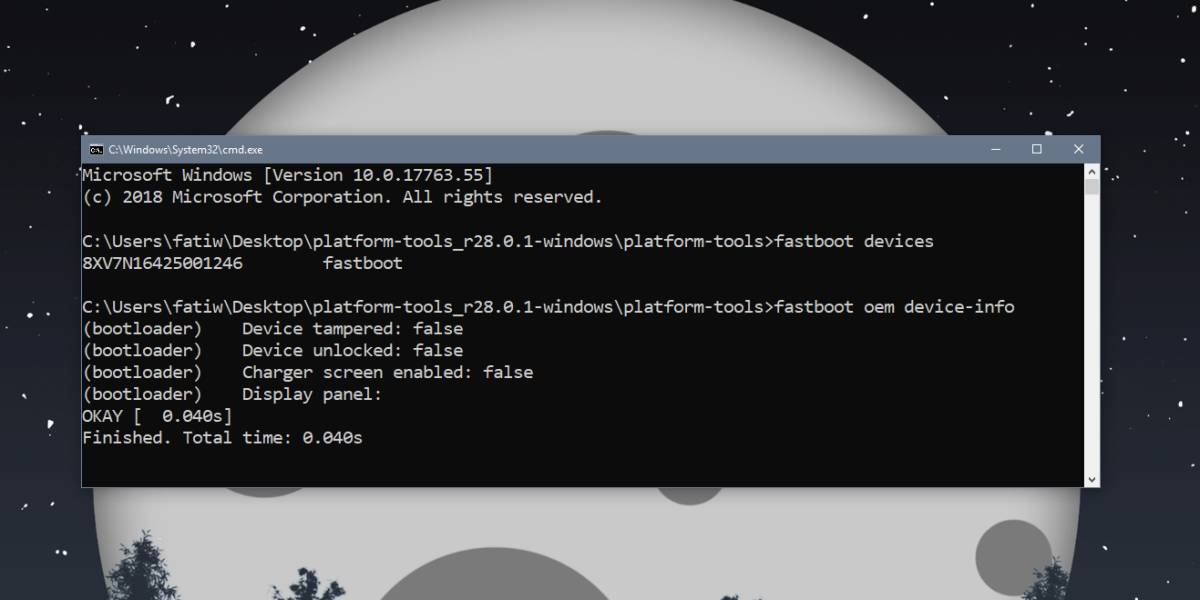
Είναι σχετικά εύκολο να ξεκλειδώσετε ένα bootloader, εάν σας το επιτρέπει ο κατασκευαστής της συσκευής. Αν δεν το κάνει, μπορεί να γίνει αρκετά δύσκολο.
